各位亲们,使用wps会制作考勤表吗?若是不了解相关操作的话,下面我们一起去学习一下wps制作考勤表的操作流程吧,相信对大家一定会有所帮助的。
wps制作考勤表的操作流程
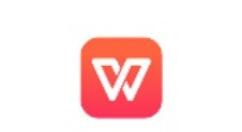
设定第二行和第三行,列间距为3,行高20。选中A至AG,AH列间距为8。
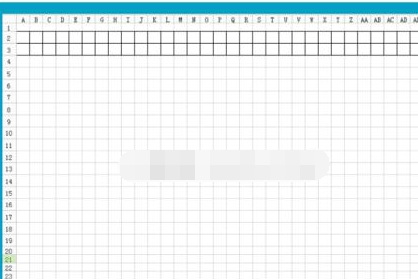
分别往格子里添加字,A3填“编号”,B3填“姓名”,AH3填“小时/天”。
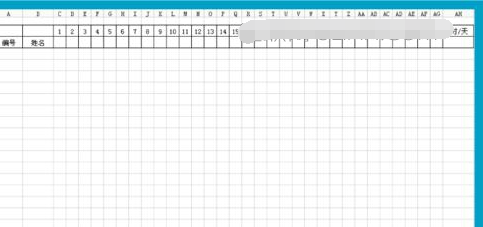
A2和A3做合并单元格,并且文字竖排。B2和B3合并单元格,并且添加文字“日期”,再添加45度框线。AH2和AH3合并单元格。
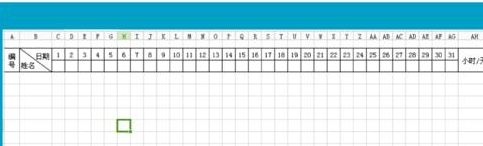
日期的下面一样,填上星期。再把编号按序号排列下去,并复制姓名。
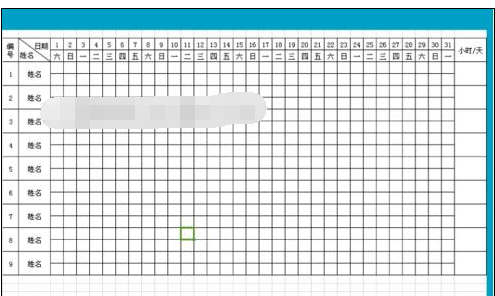
然后,把格式改写一下,填上有考勤记录的,打个勾(按住Alt+41420)。
上面就是小编为大家带来的wps制作考勤表的操作流程,一起来学习学习吧。相信是可以帮助到一些新用户的。








